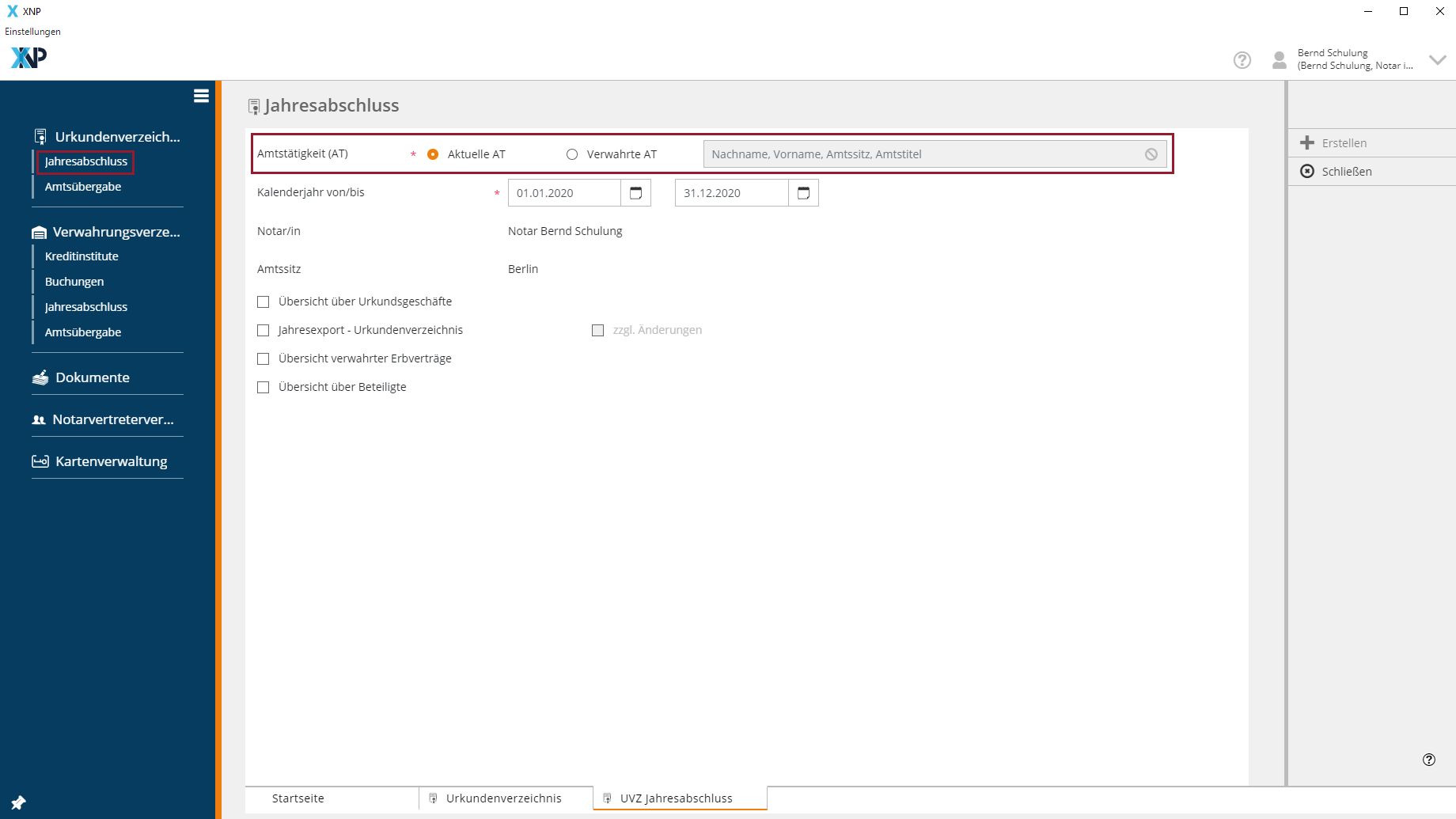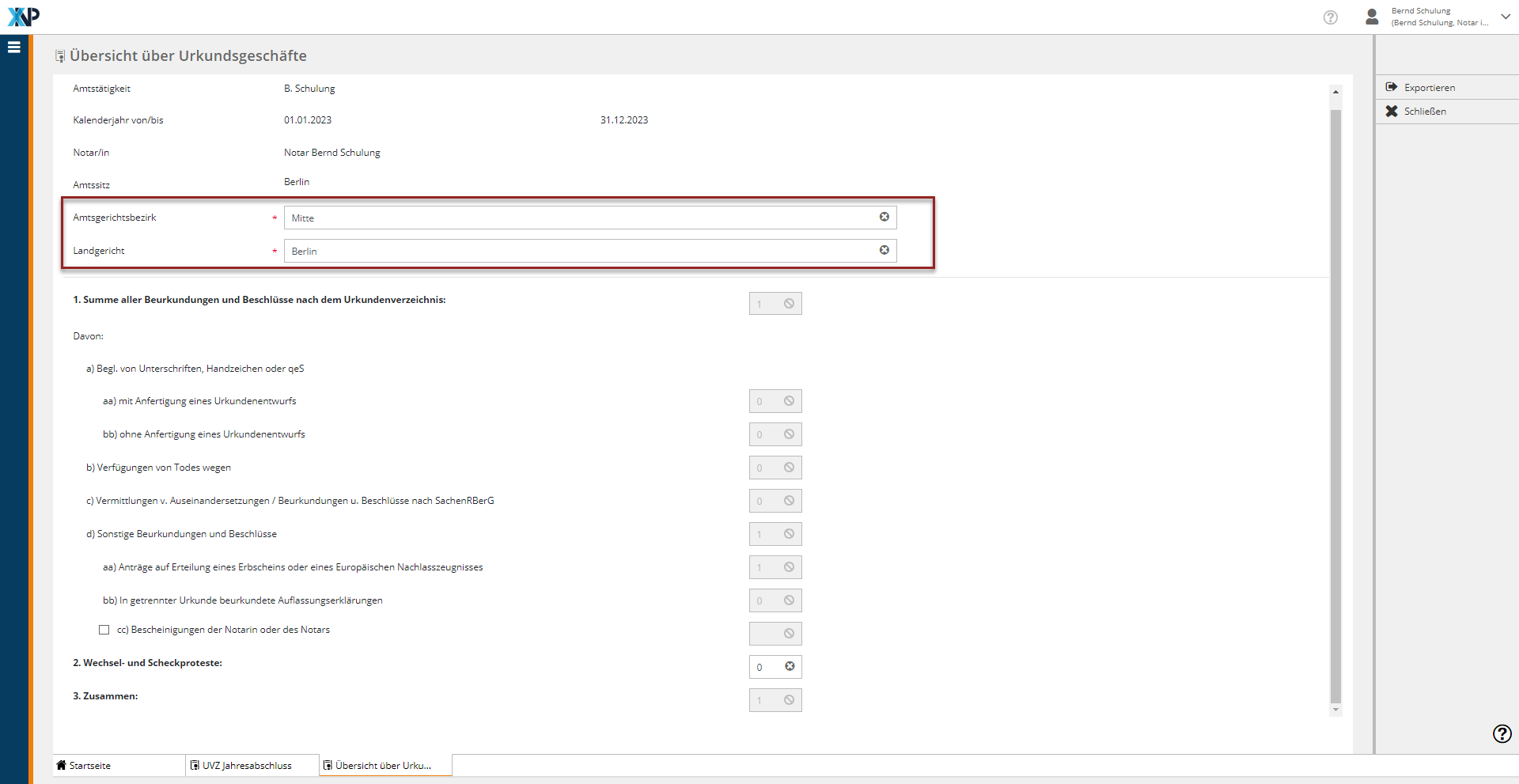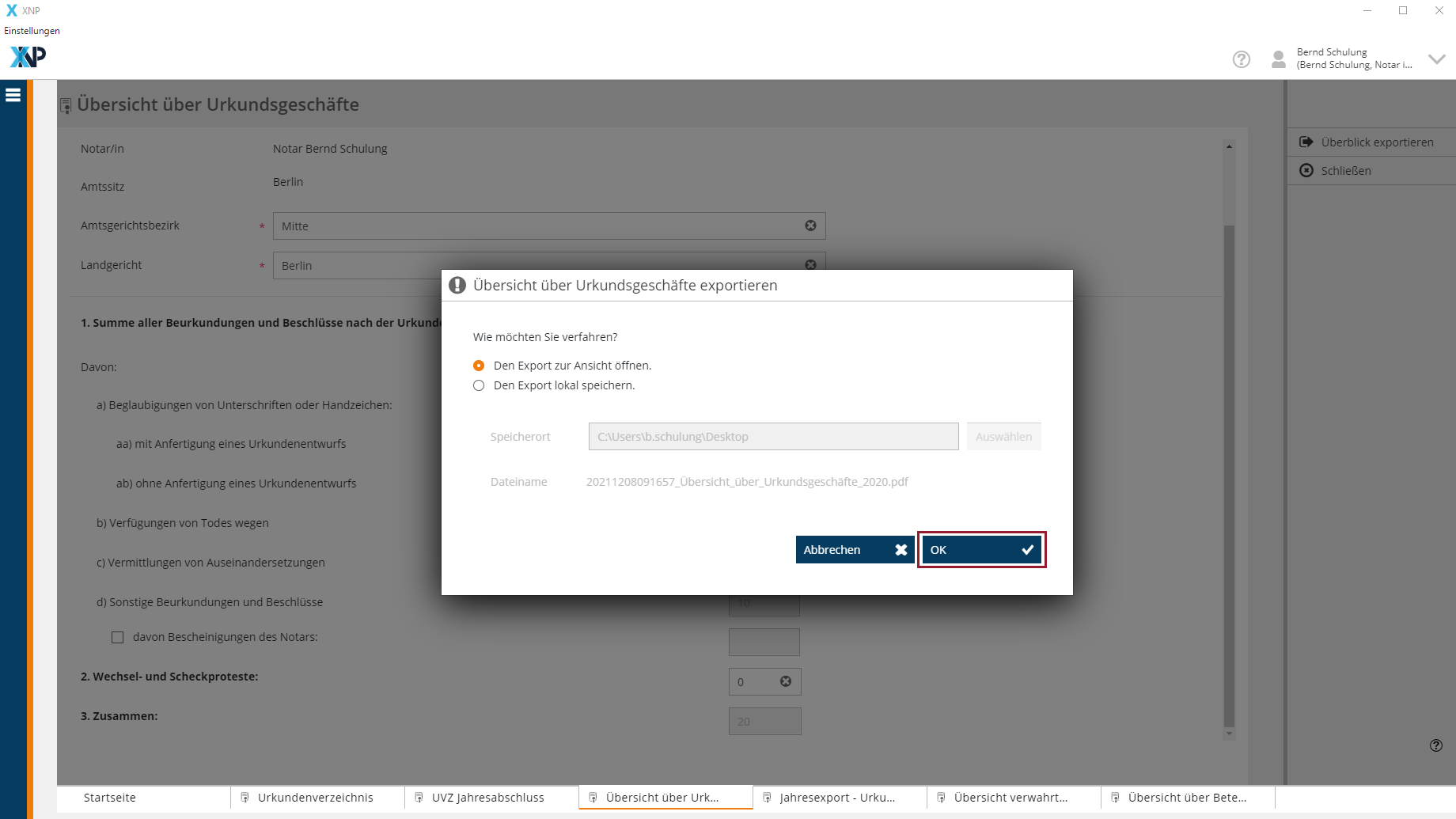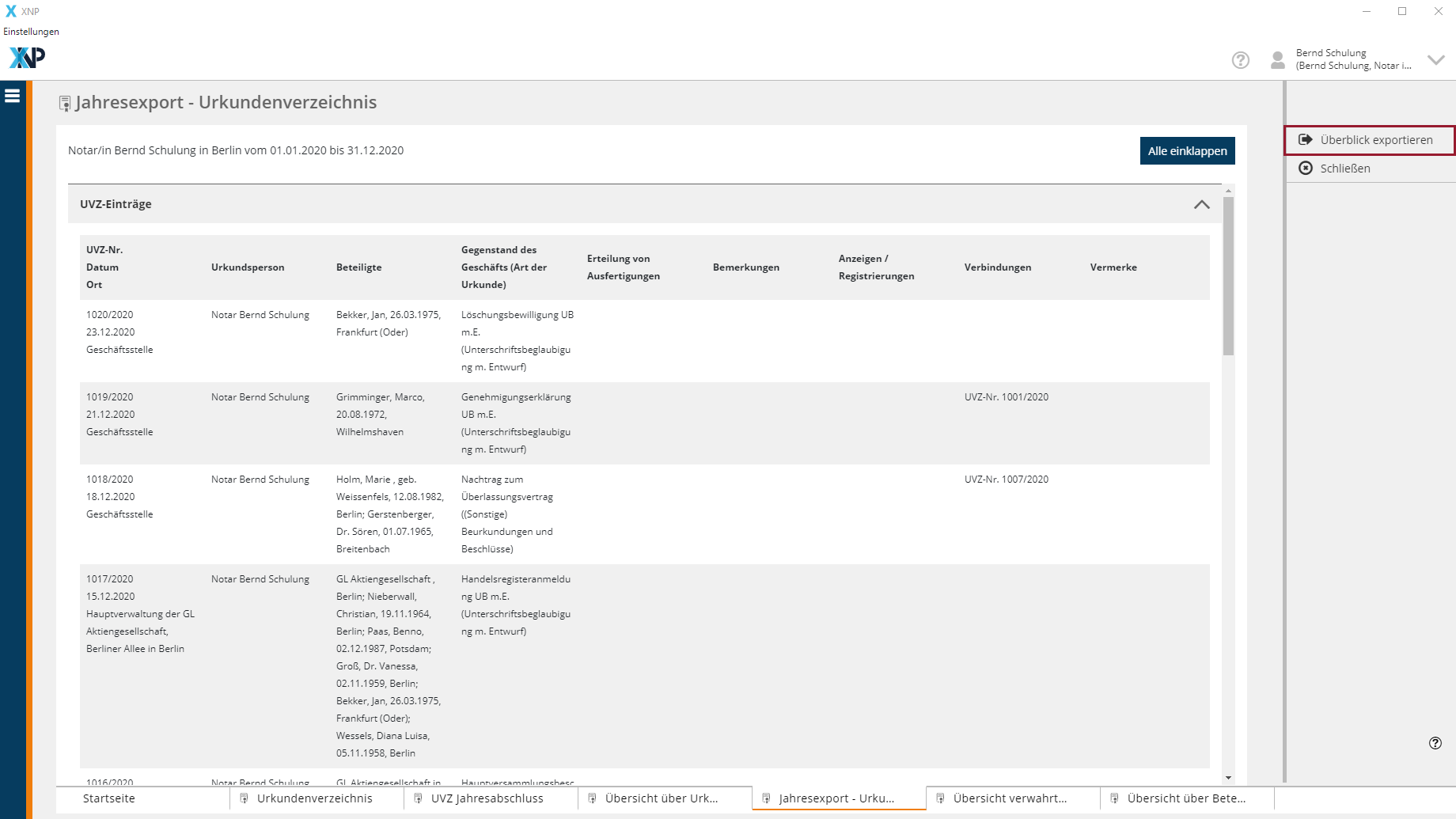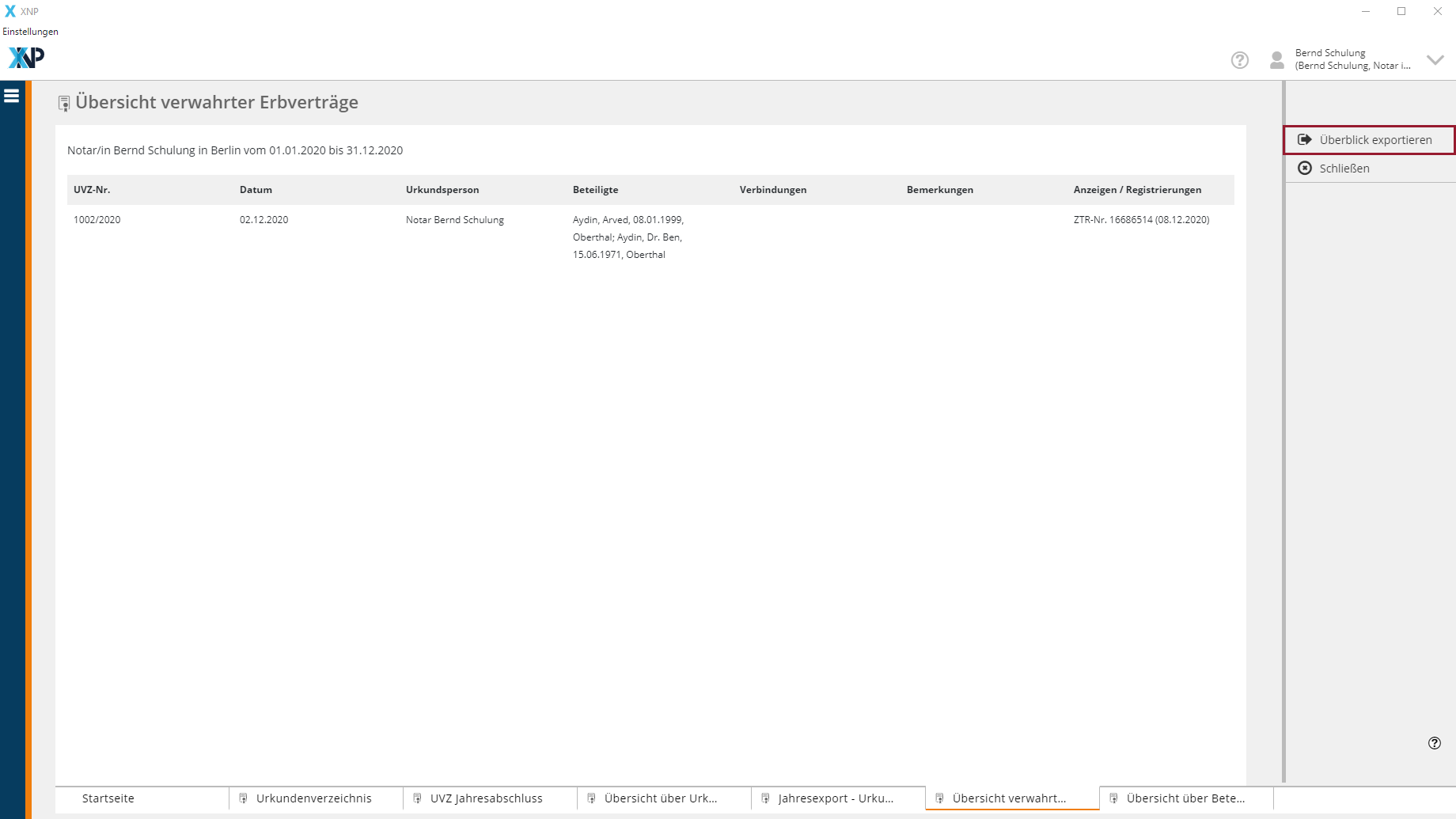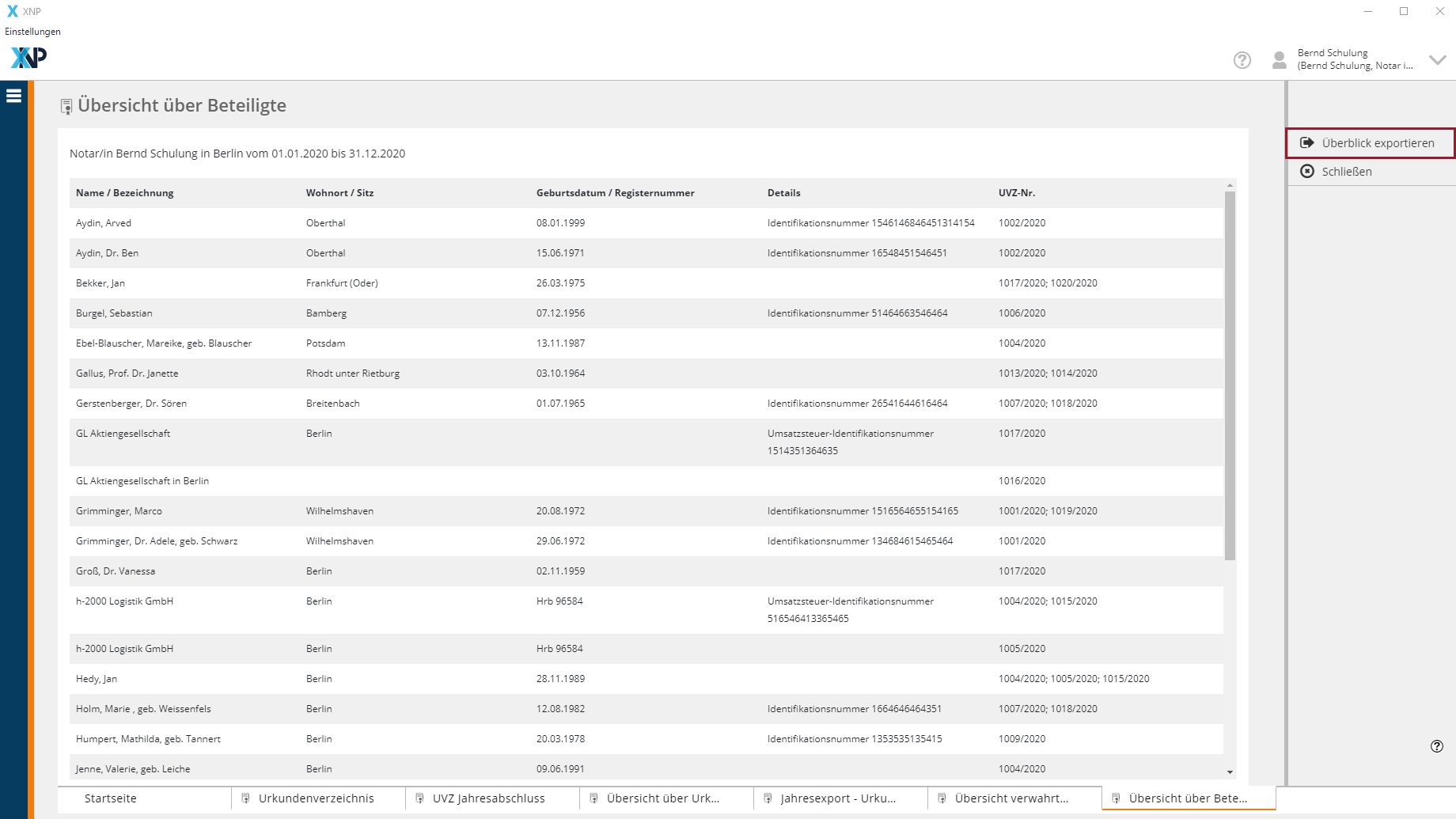Einrichtungen
- Notarielle Online-Verfahren allgemein
- Aktuelles, Versionsinformationen & FAQ
- Einstiegshilfen
- Aktionen vor der Videokonferenz
- Aktionen innerhalb eines Vorgangs
- Vorbereitung und Durchführung der Videokonferenz
- Aktionen nach der Videokonferenz
- Übergabe von Vorgängen an den Amtsnachfolger
- Abrechnung und SEPA-Lastschriftverfahren
-
Unsere Einrichtungen
-
- Notarielle Online-Verfahren allgemein
- Aktuelles, Versionsinformationen & FAQ
- Einstiegshilfen
- Aktionen vor der Videokonferenz
- Aktionen innerhalb eines Vorgangs
- Vorbereitung und Durchführung der Videokonferenz
- Aktionen nach der Videokonferenz
- Übergabe von Vorgängen an den Amtsnachfolger
- Abrechnung und SEPA-Lastschriftverfahren
- Support
- Verfügbarkeit
- Technischer Bereich
Jahresabschluss durchführen
Mit den Funktionalitäten zum Jahresabschluss unterstützt Sie das Urkundenverzeichnis, die nach Abschluss eines Kalenderjahres zu erstellenden Exporte in wenigen Schritten zu erzeugen.
Die Jahresabschlüsse können auch weiterhin in Ihrer Notariatssoftware oder auf einem anderen, für Sie bewährten Weg durchgeführt werden, sofern die Vorgaben der DONot und der NotAktVV beachtet werden.
Es können folgende Exporte erstellt werden:
- Übersicht über Urkundsgeschäfte (§ 7 DONot)
- Export/e über die Eintragungen in das Urkundenverzeichnis und deren Änderungen (§ 19 NotAktVV)
- Übersicht verwahrter Erbverträge
- Übersicht über Beteiligte
Den Jahresabschluss können die Notarinnen und Notare selbst oder aber dafür berechtigte Mitarbeitende erstellen. Eine Einschränkung besteht lediglich dann, wenn im gewählten Berichtszeitraum UVZ-Einträge als streng vertraulich markiert wurden. In diesem Fall kann der Jahresabschluss nur von Nutzern durchgeführt werden, die zusätzlich das Recht haben, streng vertraulich gekennzeichnete UVZ-Einträge einzusehen.
Schauen Sie sich auch gern den Erklärfilm zum Jahresabschluss - Übersicht über Urkundsgeschäfte an.
Vorbereitungen zum Jahresabschluss
Stellen Sie sicher, dass alle Urkundsgeschäfte des zu berichtenden Jahrgangs im Urkundenverzeichnis erfasst sind. Für die Erstellung der Jahresabschlussberichte ist es zudem erforderlich, dass alle UVZ-Einträge der im zu berichtenden Kalenderjahr vorgenommenen Urkundsgeschäfte den Status Eingetragen, Zu Bestätigen, Zu Signieren oder Eingetragen (mit Fehlerkennzeichen) haben. UVZ-Einträge im Status In Vorbereitung lassen die Erstellung des Jahresabschlusses nicht zu. Damit ist ein ordnungsgemäßer Abschluss des Kalenderjahres sichergestellt.
Im aktuellen Jahr können auch UVZ-Einträge für das vorhergehende Jahr nacherfasst werden. Dazu können Sie die vorgeschlagene UVZ-Nummer (z. B. 1/2025), welche Ihnen bei der Anlage eines UVZ-Eintrages angezeigt wird, durch die gewünschte UVZ-Nummer überschreiben. Weitere Einstellungen oder Anpassungen sind nicht erforderlich. Den Hinweis, dass Sie eine erzeugte UVZ-Nummer überschreiben möchten, können Sie mit OK bestätigen.
- Wählen Sie in der Navigationsleiste den Menüpunkt Jahresabschluss.
- Ein neuer Reiter öffnet sich mit dem Jahresabschluss-Dialog.
- Wählen Sie aus, ob Sie den Jahresabschluss für Ihre eigene Amtstätigkeit oder eine verwahrte Amtstätigkeit erstellen möchten.
Soll der Jahresabschluss für die Eintragungen zu einer verwahrten Amtstätigkeit vorgenommen werden, geben Sie zusätzlich den jeweiligen Namen im vorgesehenen Suchfeld an und wählen die Amtstätigkeit aus der Ergebnisliste aus.
- Geben Sie den zu berichtenden Zeitraum an. Der Vorjahreszeitraum ist voreingestellt.
- Die Angaben zu Notar/in und Amtssitz ergeben sich aus der zuvor gewählten Amtstätigkeit und können nicht geändert werden.
- Wählen Sie die gewünschten Berichte durch Anhaken der jeweiligen Checkbox/en aus.
- Betätigen Sie die Aktion Erstellen in der Aktionsleiste.
Sollten für den gewählten Zeitraum nicht alle UVZ-Einträge im Status Eingetragen sein, erscheint eine Fehlermeldung.
Brechen Sie die Erstellung des Jahresabschlusses in diesem Fall ab und überprüfen Sie alle betroffenen UVZ-Einträge. Sie können über die Erweiterte Suche die Filterfunktion des Status nutzen. Aktivieren Sie im Feld Status In Vorbereitung. Nachdem alle UVZ-Einträge in den Status Eingetragen versetzt wurden, können Sie erneut mit der Erstellung des Jahresabschlusses beginnen.
- Für jeden von Ihnen gewählten Bericht wird ein neuer Reiter geöffnet.
Übersicht über Urkundsgeschäfte
- Wechseln Sie auf den Reiter Übersicht über Urkundsgeschäfte.
- Die Informationen zu Amtstätigkeit, Zeitraum Notar/in und Amtssitz werden systemseitig befüllt und können nicht geändert werden.
- Erfassen Sie Ihren Amtsgerichtsbezirk sowie das Landgericht Ihrer Aufsichtsbehörde in den dafür vorgesehenen Feldern.
- Im unteren Abschnitt wird unter 1. bis 3. die Zählung Ihrer Urkundsgeschäfte entsprechend § 7 DONot dargestellt. Die jeweilige Anzahl der Urkundsgeschäfte vermerkt die Anwendung unter Berücksichtigung der von Ihnen gewählten Urkundenarten bei der Neuanlage eines UVZ-Eintrags.
- Sofern aufgrund Bekanntmachung Ihrer zuständigen Landesjustizverwaltung notarielle Bescheinigungen gesondert auszuweisen sind, aktivieren Sie die dafür vorgesehene Checkbox unter 1.d).
- Unter 2. erfassen Sie bei Bedarf die Anzahl der Wechsel- und Scheckproteste.
- Wählen Sie Exportieren in der Aktionsleiste und generieren Sie den PDF-Export.
- Im Anschluss können Sie diesen zur Ansicht im PDF-Viewer öffnen und von dort ausdrucken oder zunächst lokal speichern.
- Die erstellte Übersicht reichen Sie unterzeichnet bei der Präsidentin oder dem Präsidenten Ihres Landgerichts ein.
Beim Export oder der Ansicht im PDF-Viewer wird in der Kopfzeile die zuständige Notarkammer systemseitig als Adressat ergänzt und angezeigt.
Jahresexport – Urkundenverzeichnis
- Wechseln Sie auf den Reiter Jahresexport – Urkundenverzeichnis.
- Die im gewählten Zeitraum erfolgten Eintragungen in das Urkundenverzeichnis werden tabellarisch dargestellt.
- Wählen Sie Exportieren in der Aktionsleiste und der PDF-Export wird generiert.
- Die PDF-Datei können Sie im Anschluss zur Ansicht im PDF-Viewer öffnen, von dort herunterladen und lokal speichern oder direkt abspeichern.
- Die nach § 19 Abs. 1 S. 2 NotAktVV erforderliche Signatur der Datei bringen Sie sodann über die Funktionalität Signieren im XNP-Dokumentenmodul an.
- Speichern Sie die signierte Datei schließlich sicher lokal ab. Sie ist gemäß §§ 19 Abs. 2, 50 Abs. 1 Nr. 1 NotAktVV für 100 Jahre aufzubewahren und bei Beendigung der Amtstätigkeit an die künftig verwahrende Stelle zu übergeben.
Übersicht verwahrter Erbverträge
- Wechseln Sie auf den Reiter Übersicht verwahrter Erbverträge.
- Die im gewählten Zeitraum in notarielle Verwahrung gelangten Erbverträge werden tabellarisch angezeigt.
- Generieren Sie bei Bedarf den PDF-Export durch Betätigen der Aktion Exportieren.
- Öffnen Sie den Export anschließend im PDF-Viewer oder speichern Sie ihn lokal.
Übersicht über Beteiligte
- Wechseln Sie auf den Reiter Übersicht über Beteiligte.
- Die im gewählten Zeitraum zu den UVZ-Einträgen erfassten Beteiligten werden tabellarisch dargestellt.
- Wählen Sie die Aktion Exportieren und generieren Sie einen PDF-Export.
- Den Export können Sie sodann zur Ansicht im PDF-Viewer öffnen oder direkt lokal speichern.
- Beenden Sie die Erstellung des Jahresabschlusses, indem Sie die jeden Reiter einzeln über die Aktion Schließen in der Aktionsleiste schließen.
Vereinfachter Jahresabschluss für verwahrende Notarkammern
Den Notarkammern steht eine Funktion zur Verfügung, welche die Erstellung der Jahresübersichten für die verwahrten Amtstätigkeiten erleichtert. Sie haben nun die Möglichkeit, den Jahresexport, die Übersicht notariell verwahrter Erbverträge und die Übersicht über Beteiligte für alle verwahrten Amtstätigkeiten gleichzeitig zu erstellen. Die Übersicht über Urkundsgeschäfte erfordert jedoch manuelle Eingaben und muss daher wie bisher für jede verwahrte Amtstätigkeit gesondert erstellt werden.
Um die Berichte gesammelt für alle verwahrten Amtstätigkeiten gleichzeitig zu erstellen, wählen Sie bei der Auswahl der Amtstätigkeit (AT) die Option alle aus.
Ist dieser Button ausgewählt, wird die Checkbox Übersicht für Urkundsgeschäfte automatisch deaktiviert, da die Erstellung dieser Übersicht nicht gesammelt durchgeführt werden kann.
Alle weiteren Berichte können Sie wie gewohnt auswählen und erstellen. Für jeden ausgewählten Bericht wird ein neuer Reiter geöffnet.
Die Übersichten können anschließend entweder für sämtliche verwahrten Amtstätigkeiten in einer PDF-Datei zusammengefasst oder für jede Amtstätigkeit gesondert in eine PDF-Datei exportiert werden.
Cookie-Einstellungen
Wir verwenden analytische Cookies, um die Inhalte unserer Website kontinuierlich zu verbessern. Wenn Sie mehr über unsere Cookies erfahren möchten, klicken Sie auf „Individuelle Cookie-Einstellungen“. Durch einen Klick auf „Ich akzeptiere“ stimmen Sie der Verwendung aller Cookies zu. Sie können Ihre Einstellungen jederzeit ändern oder widerrufen.
Individuelle Cookie-Einstellungen
Datenschutzeinstellungen
Hier finden Sie eine Übersicht über alle verwendeten Cookies. Sie können Ihre Zustimmung zu ganzen Kategorien geben oder sich weitere Informationen anzeigen lassen und so nur bestimmte Cookies auswählen.
Notwendige Cookies
Diese Cookies ermöglichen grundlegende Funktionen und sind für die einwandfreie Funktion der Website erforderlich.
Cookie-Informationen anzeigen
Cookie-Informationen verbergen
Staticfilecache
| Cookiename: | staticfilecache |
| Laufzeit: | 1 Stunde |
Persistence
| Cookiename: | persistence |
| Laufzeit: | Session Cookie |
Typo3 Frontend User
| Cookiename: | fe_typo_user |
| Laufzeit: | Session Cookie |
waconcookiemanagement
speichert die hier getroffene Auswahl
| Anbieter: | Typo3 Extension: wacon_cookie_management |
| Cookiename: | waconcookiemanagement |
| Laufzeit: | 365 Tage |
| Datenschutzlink: | https://onlinehilfe.bnotk.de/datenschutzerklaerung-onlinehilfe.html |
Cookies für Statistiken
Statistik-Cookies erfassen Informationen anonym. Diese Informationen helfen uns zu verstehen, wie unsere Besucher unsere Website nutzen.
Cookie-Informationen anzeigen
Cookie-Informationen verbergen
Matomo
Unsere Webseite benutzt den Open Source Webanalysedienst Matomo. Matomo benutzt Technologien, die die seitenübergreifende Wiedererkennung des Nutzers zur Analyse des Nutzerverhaltens ermöglichen. So können die Anzahl der Seitenaufrufe und nutzerbezogene Informationen zu statistischen und analytischen Zwecken erhoben werden.
| Anbieter: | Matomo |
| Cookiename: | _pk_id; _pk_ses |
| Laufzeit: | 395 Tage (_pk_id); 30 Minuten (_pk_ses) |
| Datenschutzlink: | https://onlinehilfe.bnotk.de/datenschutzerklaerung-onlinehilfe.html |